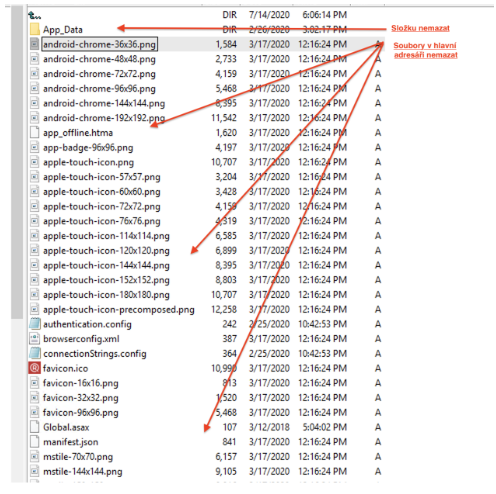Ticketing od verze 4.8+ vyžaduje instalaci .NET Framework 4.8
Před aktualizací na verzi 4.8 a vyšší je nutné provést následující kroky:
1. Instalovat .NET 4.8 Runtime
https://dotnet.microsoft.com/download/dotnet-framework/net48
2. Provést restart serveru
3. Zastavit aplikaci
4. Z aktuálního adresáře, kde je nainstalovaný Requestor, smazat všechny složky kromě:
- App_Data - nemazat
- Soubory, které jsou umístěny v hlavní adresáři, kde je Requestor umístěný (root složka) - nemazat
5. Pokračovat v aktualizaci aplikace obvyklým způsobem (přepsat staré soubory novými)
Ticketing od verze 4.13.1 a výše
Je nutné mít v IIS nainstalovánu komponentu: UrlRewrite https://www.iis.net/downloads/microsoft/url-rewrite
nebo vypnout/vymazat její použití v souboru web.config v sekci <rewrite>, která slouží k přesměrování z protokolu http na https.
POSTUP
Krok 1 - Stažení
Aktualizační balíček poslední verze lze stáhnout zde: Ticketing verze 4.14.0
Prosím věnujte pozornost upozornění výše - platí pro verze 4.13.1 a vyšší!
Krok 2 - Zastavení
Ticketing (dále Requestor) musí být během aktualizace vypnutý. Otevřete na serveru konzoli pro správu Internetové Informační služby (IIS), vyberte příslušný Pool, ve kterém je Requestor spuštěný a zastavte jej. Pokud nemáte možnost aplikační pool vypnout přes IIS, umístěte do kořenového adresáře soubor App_Offline.htm a načtěte jakoukoliv stránku Requestoru, aby došlo k zastavení aplikace.
Krok 3 - Záloha
1) Vytvořte zálohu databáze aktuálního Requestoru.
2) Vytvořte kopii složky aktuálního Requestoru, která obsahuje aplikační soubory, přílohy a systémová nastavení.
Varování
Pokud nevytvoříte zálohu, může při problému s aktualizací dojít k poškození aplikace bez možnosti návratu do původního stavu.
Krok 4 - Složka BIN
V aplikační složce Requestoru smažte složku s názvem „bin“.
Krok 5 - Aktualizace
Stažený aktualizační zip soubor obsahuje pouze nové aplikační soubory, kterými stačí bez obav nahradit všechny stávající soubory ve složce aplikace Requestor. Označte tedy všechny složky a soubory v archivu a zkopírujte je přímo do aktuální aplikační složky Requestoru, vše nahraďte.
Krok 6 - Spuštění
Spusťte zastavený pool nebo odstraňte/přejmenujte soubor app_offline.htm. Nyní můžete do prohlížeče zadat URL adresu Requestoru a spustit jej. Aktualizace se provede automaticky.
Upozornění
Pokud máte pool na IIS nastavený tak, že po jeho startu dojde k neprodlenému automatickému spuštění i aplikace Requestor, je vhodné nyní počkat cca 30 s, dokud neproběhne úspěšně celá rutina spuštění aplikace na pozadí.
Problémy s aktualizací
V případě neúspěchu aktualizace dojde patrně k tomu, že aplikaci nebude možné v prohlížeči bez chyby načíst. Pokud jste nevynechali krok zálohy, máte možnost obdobným způsobem aktualizaci vrátit, tj. zastavit aplikaci, obnovit původní databázi ze záložního souboru, přepsat aplikační soubory vytvořenou zálohou a spustit aplikaci.
Doporučení
V případě jakýchkoliv problémů s aktualizací se obraťte na zákaznickou podporu zasláním chybového logu errors.log ze složky App_Data na noc@ipex.cz